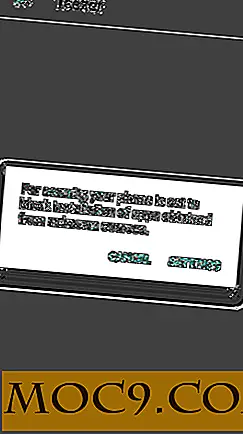Как да шифровате вашите iOS и Mac архиви
За съжаление живеем в свят, в който търсенето и нуждата от сигурни устройства е от първостепенно значение. В случай на кражба на хардуер, потвърждаването, че вашите данни ще бъдат недостъпни, винаги е чудесна първа стъпка за подобрена защита. В тази статия ще разгледаме необходимите стъпки, които да предприемем, за да шифроваме архивите на вашето iOS устройство в iTunes и как да шифроваме MacOS архиви в Time Machine.
Как да шифровате нов iOS гръб
Защитеният iOS архив е много по-добър от некриптиран архив. Кодираното архивиране ще пази пароли, история от мрежата и данни за фитнес, които в противен случай няма да бъдат пренесени. Ето как да го направите.
1. На вашия Mac или компютър, в който синхронизирате и архивирате устройството си с iOS, стартирайте iTunes. Ако обикновено създавате резервно копие на iOS устройството си в iCloud, данните ви вече са шифровани на сървърите на Apple.
2. След като iTunes стартира, свържете устройството си с iOS към Mac или компютър.
3. Кликнете върху иконата iDevice в горната лява част на прозореца до падащото меню за музика.
![]()
4. Сега в полето за архивиране изберете "този компютър" като място за архивиране.
5. Изберете полето "Шифроване на резервно копие на iPhone".
6. Сега ще бъдете помолени да създадете парола. Пазете паролата достатъчно проста, за да я запомните, но не е достатъчно лесна за това, където някой, който получава достъп до вашия компютър, може да го познае. Ако загубите или забравите тази парола, няма възстановяване! За разлика от създадените и въведени в онлайн услугите пароли тази парола остава локална. Това разбира се, освен ако не изберете полето "Запомни тази парола в моя Keychain". Ключовата дума на iCloud съдържа всички пароли, отнасящи се до вашите устройства; по този начин можете да имате достъп до него на всяко устройство, за което сте влезли, с идентификационния номер на Apple.
7. Кликнете върху "Задаване на парола".

8. Изчакайте завършването на архива и кодирането. Това е!
Как да проверите дали предишните iOS архиви са криптирани
1. Кликнете върху iTunes до логото на Apple в горния ляв ъгъл на дисплея и изберете "Предпочитания". Друга възможност е да натиснете клавиша Command +, на клавиатурата.

2. Кликнете върху раздела "Устройства". Ще има списък с резервни копия.

3. Ако до името на резервното копие се покаже икона на заключване, това означава, че архивирането ви е шифровано. Ако не, следвайте предишните стъпки, за да създадете нов, шифрован архив, след което изтрийте стария. За съжаление, поради неотдавнашната актуализация на iTunes, възможността за криптиране на предишно архивиране оттогава е оттеглена.
Как да шифровате архивните копия на Mac
На Mac, архивирането на вашите данни на външен твърд диск или AirPort се извършва, като се използва Time Machine на Apple.
1. Машина за стартиране на време, която може да се намери в папката "Други" на Launchpad.
2. В "Предпочитания за време машина" изберете диска, в който искате да архивирате данните си. Също така се уверете, че дискът е включен и монтиран или свързан към вашата мрежа, в противен случай няма да се появи в списъка с дискове.

3. Поставете отметка в квадратчето "Шифроване на резервни копия".

4. Отново създайте силна, но запомняща се парола. Отново тези пароли не могат да бъдат възстановени!
Това е всичко, което има! Вашето криптиране сега ще започне. Това обаче може да отнеме известно време. Според моето преживяване криптирането на 1TB диск отне около два часа и половина. Колкото повече данни имате, толкова по-дълъг ще бъде този процес.
Заключение и заключителни мисли
Какви други съвети имате, за да запазите данните си защитени от потенциална кражба? Кажете ни в коментарите. И накрая, уведомете ни, ако имате някакви проблеми, свързани с получаването на криптиране за резервни копия на iOS или Mac.